第三节 生成报表
单击“生成报表”图标,打开“现金流量表”窗口(图8-7)。
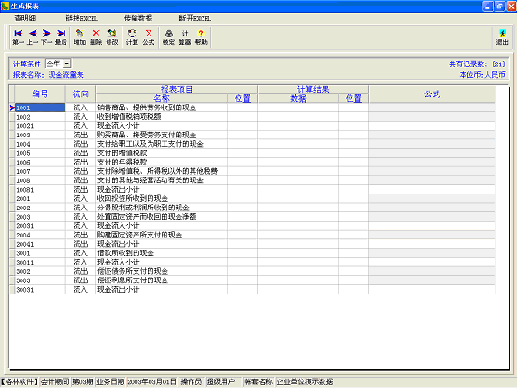
图8-7
一、编制现金流量表
在Excel系统中完成现金流量表的格式设置(方法见Excel系统操作手册)。项目所在行可以见到在“设置项目”中已设置的项目,已经按照编号、流向和项目名称显示在列表中。(在生成报表模块中可增加合计项目,方法同自定义报表中基础公式表,详见第五章第一节)
说明:小计或合计项在本功能中设置后,应设置公式。非小计或合计项的数据通过计算直接生成。
本系统具有反查现流表明细→凭证功能,并且可在凭证中重新分配现金流量,分配后重新计算可生成新的现流表。(图 8-8)
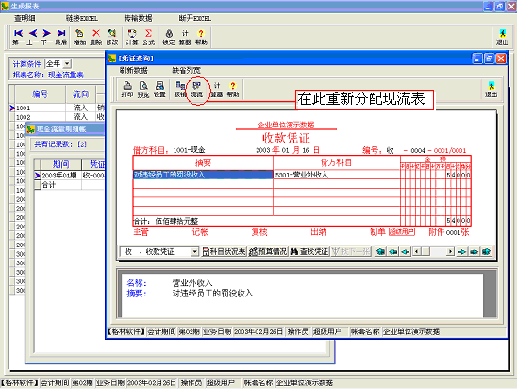
图8-8
二、编辑合计项公式
1、在“生成报表”模块中,如增设了合计项目就应设置合计项公式(合计项也可直接在Excel中定义),非合计项不能设公式,其计算结果是通过分配方式直接获取。
2、双击列表中的合计项目行,打开“现流表项目间取数”窗口(图8-9),在此窗体中编辑公式,完成后单击“确定”按钮即可。

图8-9
三、生成现金流量表
【操作步骤】
1、在“现金流量表”窗口,单击“计算”按钮,计算得出现金流量表数据。
2、在鼠标右键功能窗内单击“链接Excel”按钮,实现与Excel系统的链接。(出现Excel系统窗口)
3、在Excel系统中,打开已编制完成的现金流量表。
4、在“现金流量表”窗口,单击“传输数据”按钮,打开“传输数据”窗口。
5、在“Excel工作簿名称”框内选择现金流量表,在“Excel工作表名称”框内选择需生成的报表,单击“确认”按钮,基础公式表中的项目和数据即被传输到Excel系统现金流量表内被指定的单元格中。即完成现金流量表的编制工作。
|